7 correctifs pour le logiciel AMD Adrenalin qui ne fonctionne pas ou ne souvre pas

Vous êtes confronté au problème du logiciel AMD Adrenalin qui ne fonctionne pas ou ne s

Votre boîte aux lettres Outlook est pleine ? Cela peut restreindre votre capacité à envoyer de nouveaux e-mails et perturber votre flux de travail. De plus, ceux qui tentent de vous envoyer un e-mail peuvent rencontrer l'erreur « La boîte aux lettres du destinataire est pleine et ne peut pas accepter les messages maintenant » dans Outlook. Heureusement, il est possible de résoudre ce message d'erreur et de faire fonctionner Outlook avec quelques astuces.
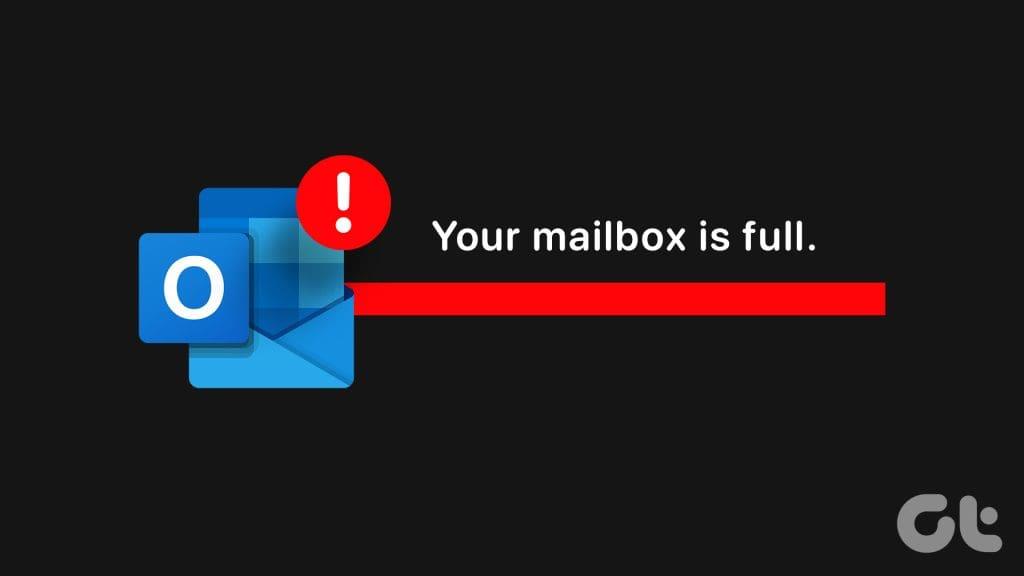
Microsoft Outlook n'est pas étranger aux défis posés par les boîtes de réception débordantes. Ce guide vous guidera à travers des conseils utiles pour libérer de l'espace dans votre boîte aux lettres Outlook sous Windows et éviter les erreurs. Alors, commençons.
Microsoft Outlook inclut un outil de nettoyage de boîte aux lettres qui peut vous aider à réduire la taille de votre boîte aux lettres en supprimant rapidement les anciens e-mails . Vous pouvez commencer par exécuter cet outil pour corriger le message « Votre boîte aux lettres est pleine, vous ne pourrez peut-être pas envoyer ou recevoir d'éléments ». erreur dans Outlook.
Étape 1 : Ouvrez l'application Outlook et cliquez sur le menu Fichier dans le coin supérieur gauche.
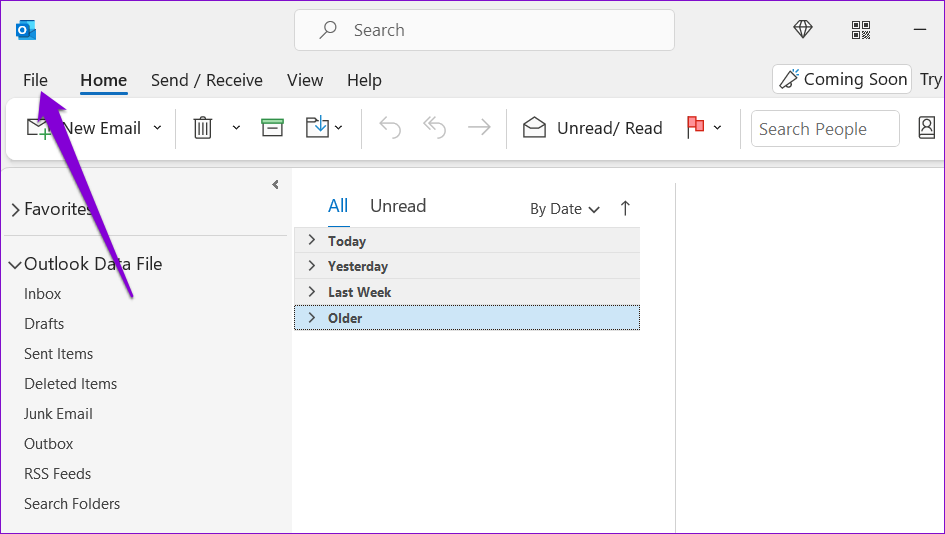
Étape 2 : Dans l'onglet Informations, cliquez sur Outils et sélectionnez Nettoyage de la boîte aux lettres.
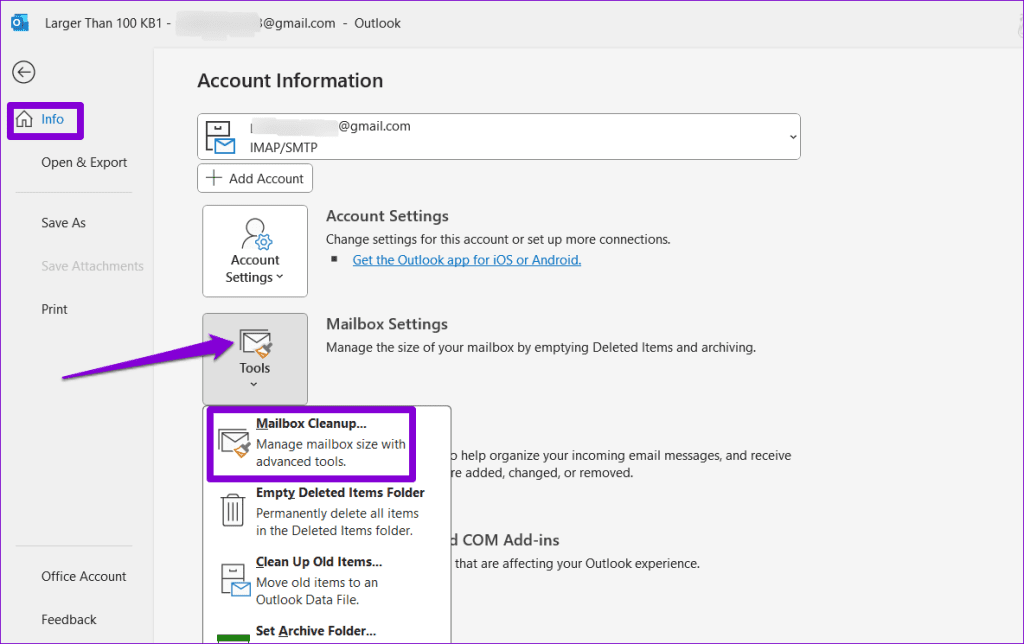
Étape 3 : Sélectionnez l'option « Rechercher les éléments plus anciens que » et entrez la valeur en jours dans la zone de texte. Ensuite, cliquez sur Rechercher.
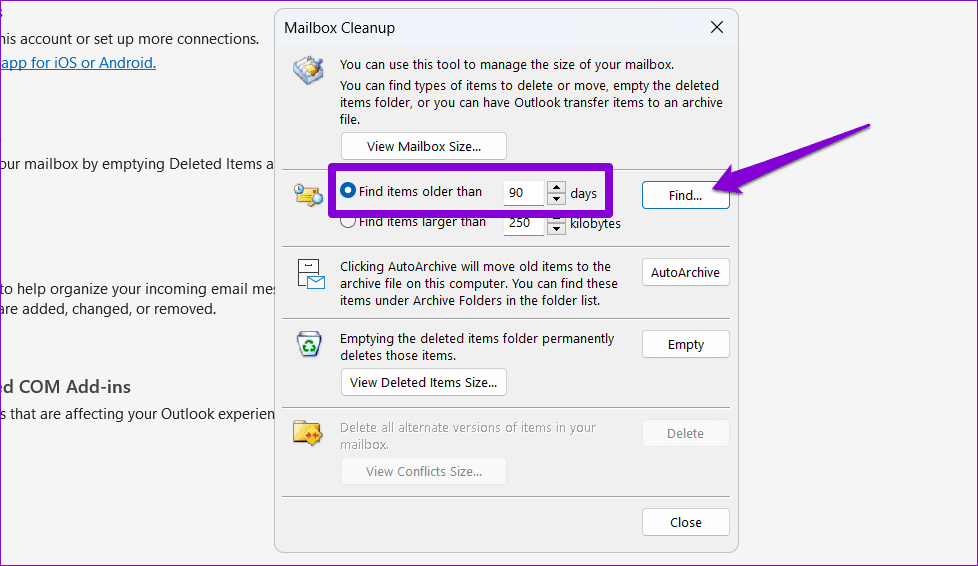
Étape 4 : Appuyez sur le raccourci clavier Ctrl + A pour sélectionner tous les anciens e-mails. Ensuite, appuyez sur la touche Suppr de votre clavier pour les supprimer.
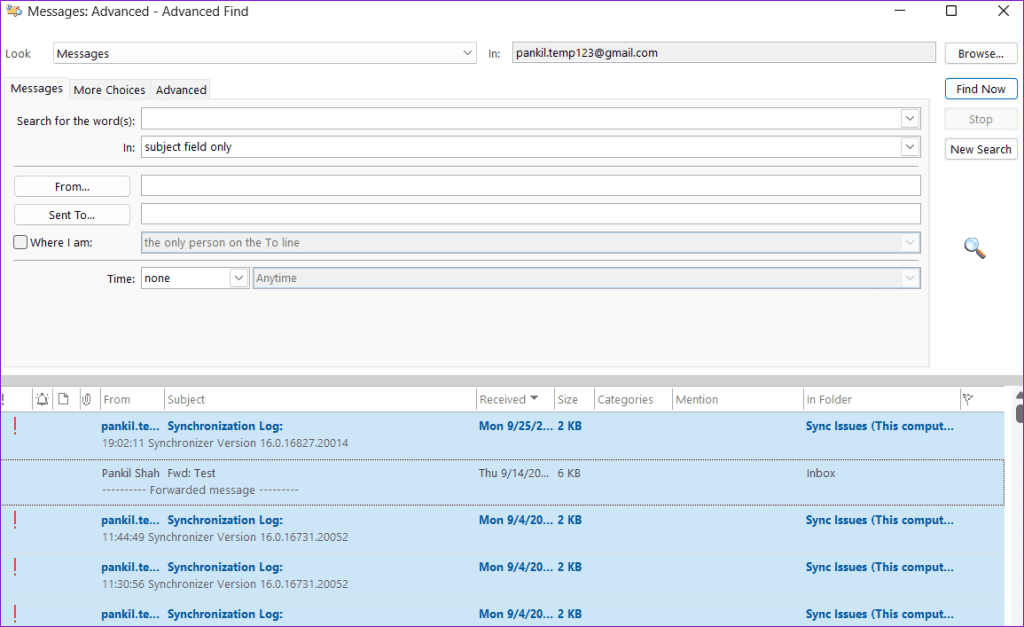
2. Configurez Outlook pour vider les éléments supprimés au redémarrage
Lorsque vous supprimez des e-mails indésirables, Outlook les stocke toujours dans votre dossier Éléments supprimés pendant 30 jours. Ce comportement peut amener Outlook à afficher l’erreur Boîte aux lettres pleine même après avoir tout supprimé. Pour éviter cela, vous pouvez configurer Outlook pour vider le dossier Éléments supprimés lorsque vous fermez l'application. Voici comment.
Étape 1 : Ouvrez l'application Outlook et cliquez sur le menu Fichier dans le coin supérieur gauche.
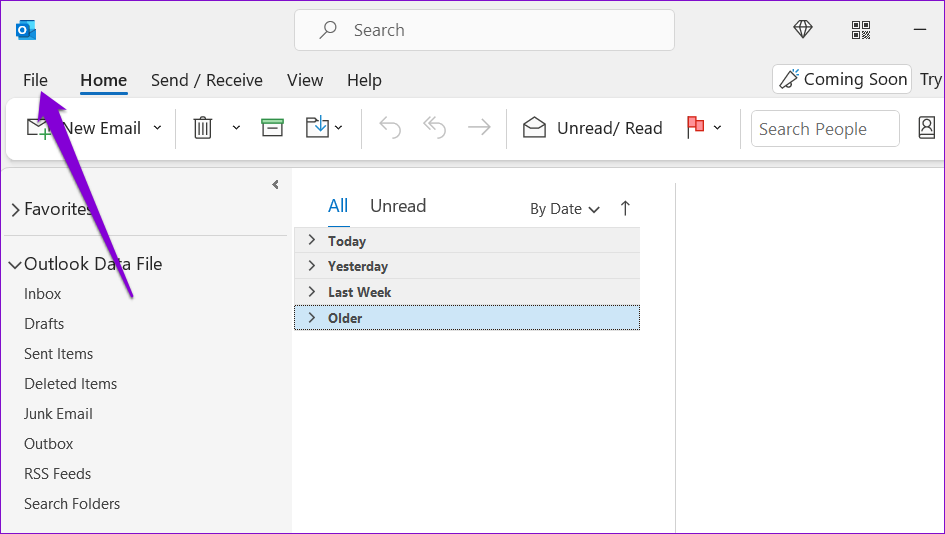
Étape 2 : Sélectionnez Options dans le volet de gauche.
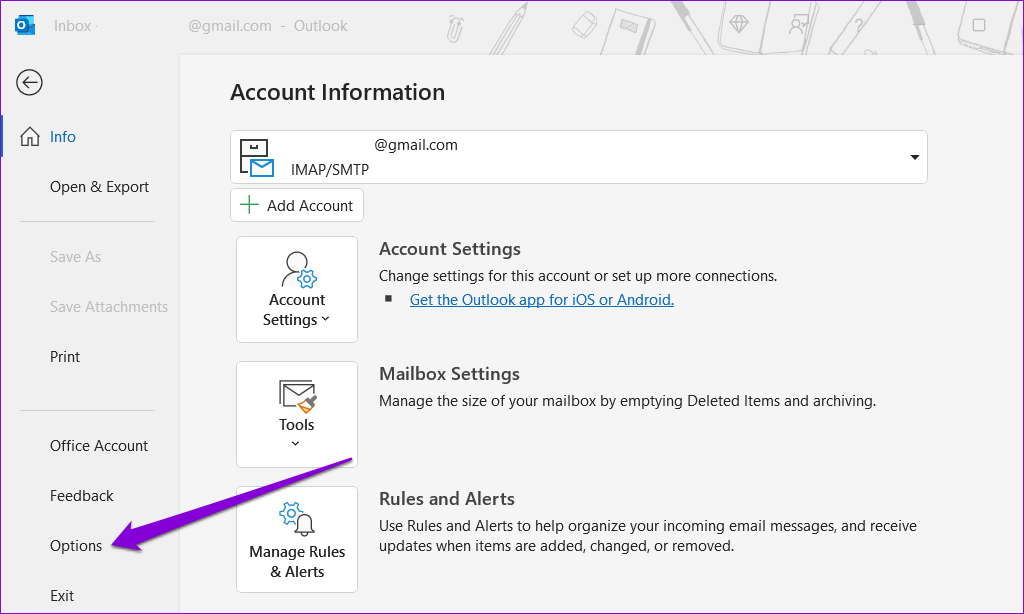
Étape 3 : passez à l'onglet Avancé et décochez la case « Vider les dossiers des éléments supprimés lorsque vous quittez Outlook ». Ensuite, cliquez sur OK.
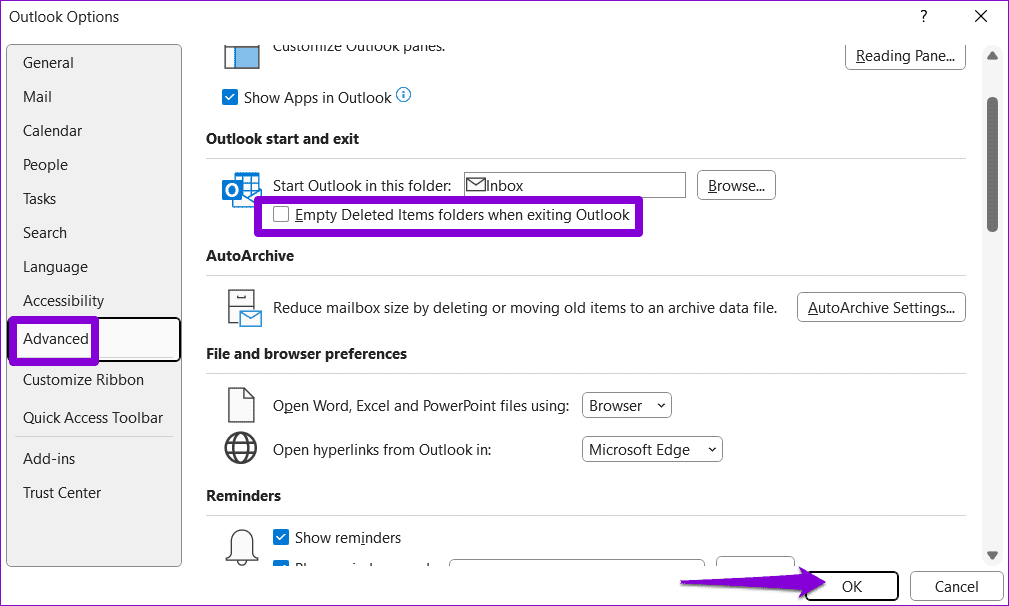
Redémarrez Outlook et vérifiez si le problème persiste.
3. Supprimer manuellement les e-mails volumineux
Un autre moyen rapide de libérer de l'espace de stockage dans votre boîte aux lettres Outlook consiste à supprimer les e-mails contenant des pièces jointes volumineuses. Voici comment procéder.
Étape 1 : Ouvrez l'application Outlook sur votre PC. Cliquez avec le bouton droit sur l'entrée Dossiers de recherche dans le volet de gauche et choisissez Nouveau dossier de recherche.
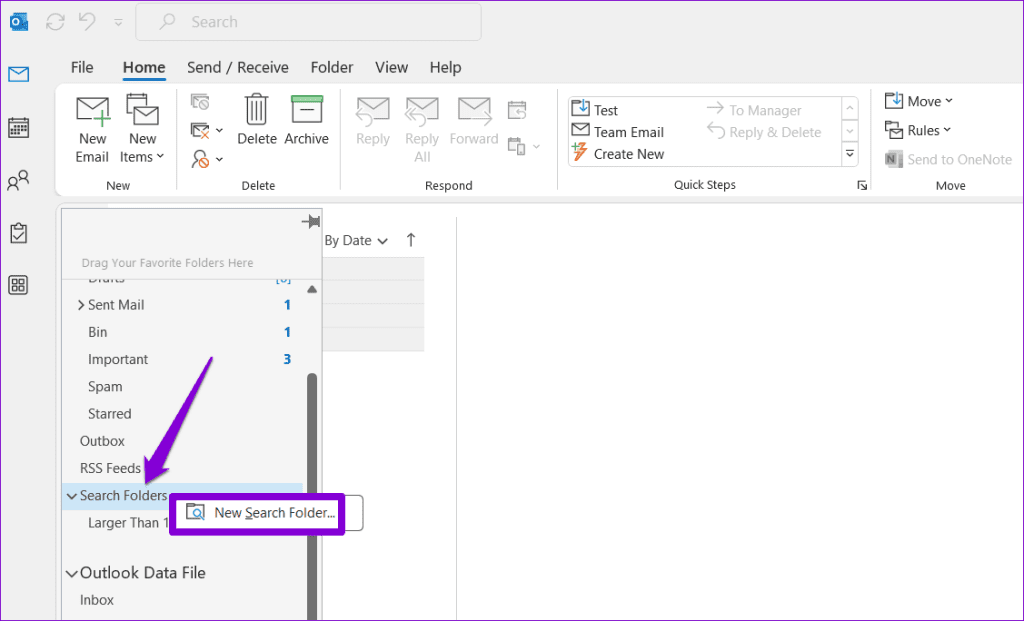
Étape 2 : Sous Organisation du courrier, sélectionnez Courrier volumineux et spécifiez la taille minimale du courrier électronique dans la case. Ensuite, cliquez sur OK.
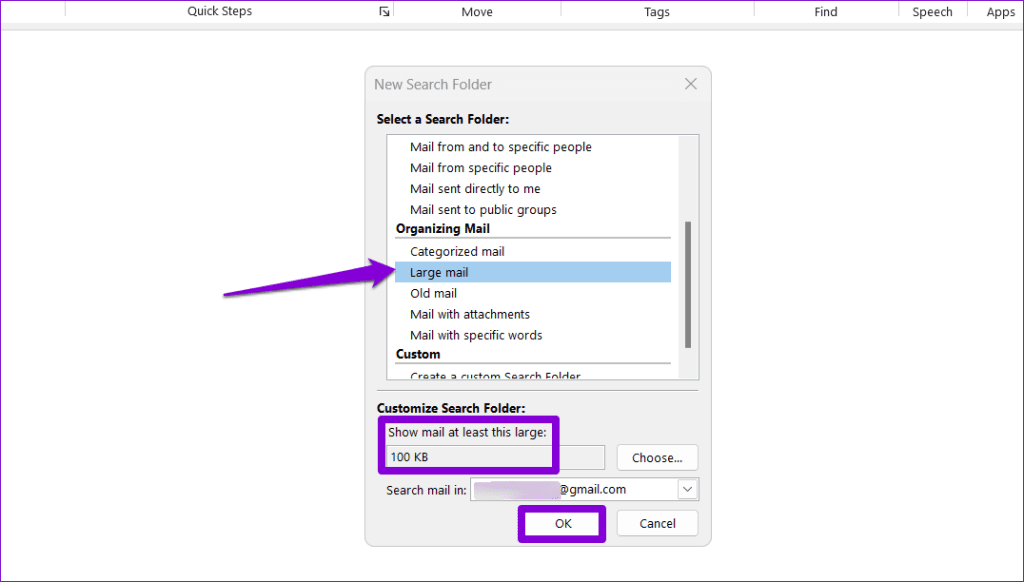
Étape 3 : Maintenez la touche Ctrl de votre clavier enfoncée et sélectionnez les e-mails indésirables. Ensuite, cliquez sur le bouton Supprimer en haut.

4. Activer l'archivage automatique dans Outlook
Microsoft Outlook inclut la fonctionnalité AutoArchive , qui peut archiver automatiquement les éléments plus anciens pour empêcher votre boîte aux lettres de se remplir. Voici comment le configurer.
Étape 1 : Ouvrez l'application Outlook sur votre PC et cliquez sur le menu Fichier dans le coin supérieur gauche.
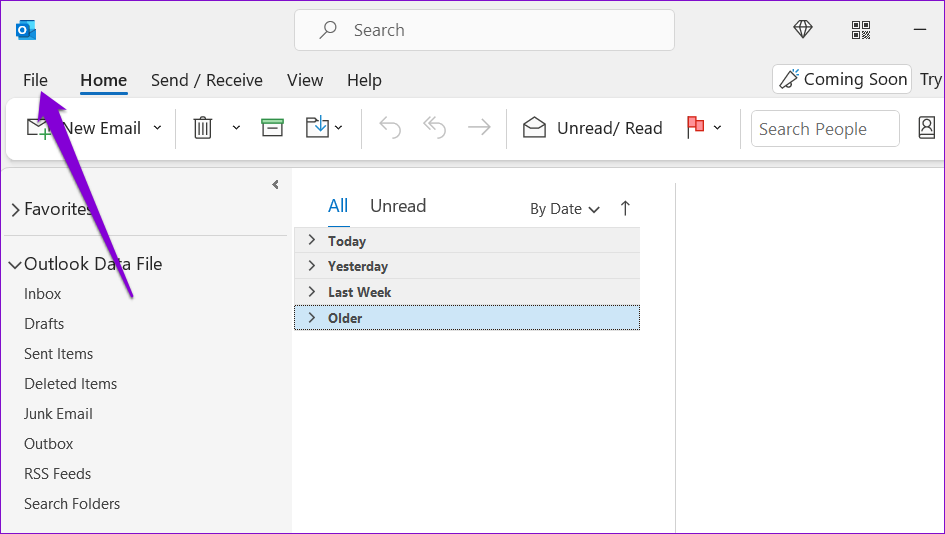
Étape 2 : Sélectionnez Options dans la barre latérale gauche.
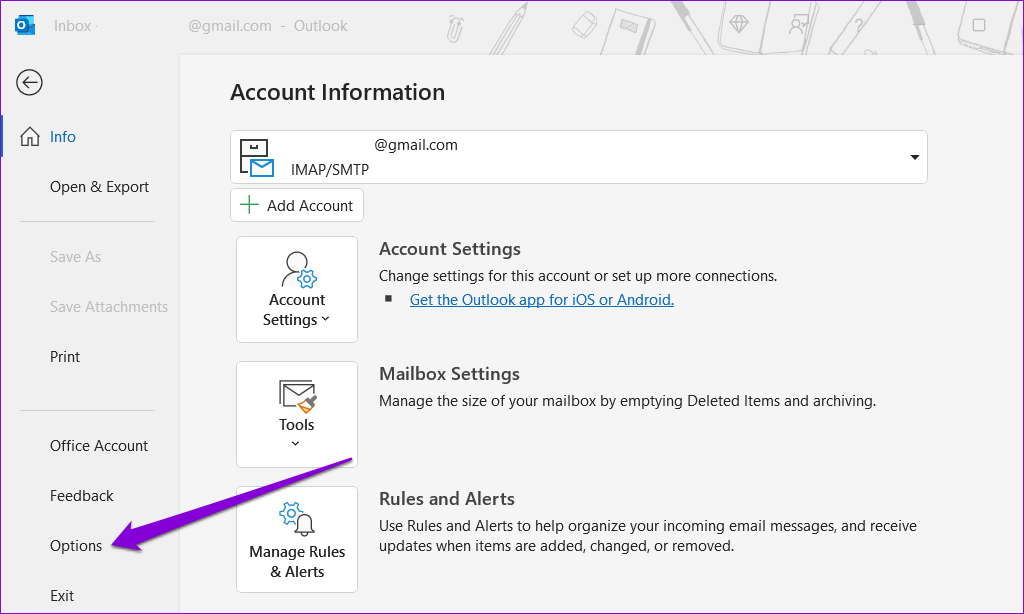
Étape 3 : Dans la fenêtre Options Outlook, passez à l'onglet Avancé et cliquez sur le bouton Paramètres d'archivage automatique.
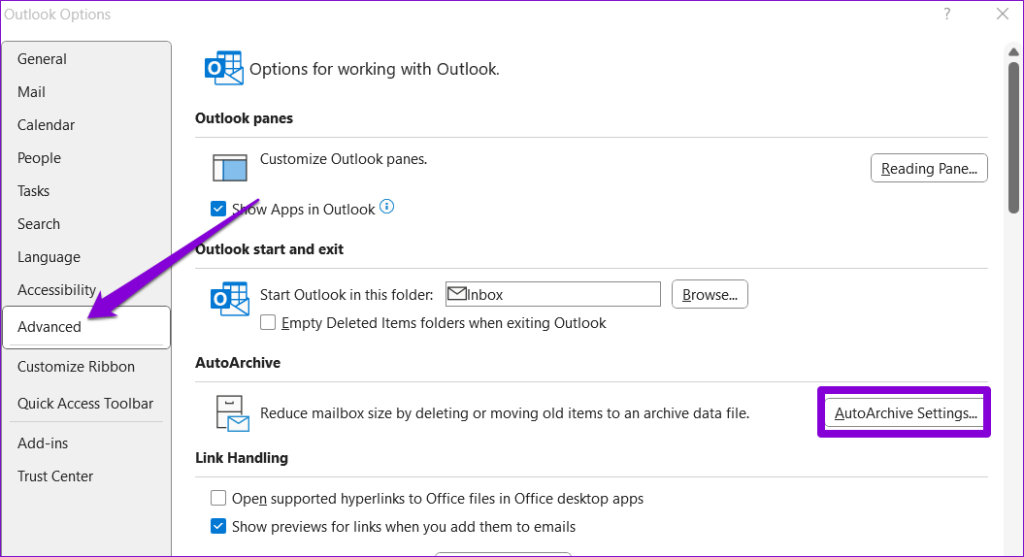
Étape 4 : Cochez la case « Exécuter l'archivage automatique tous les » et spécifiez le nombre de jours après lesquels la fonctionnalité d'archivage automatique doit s'exécuter.
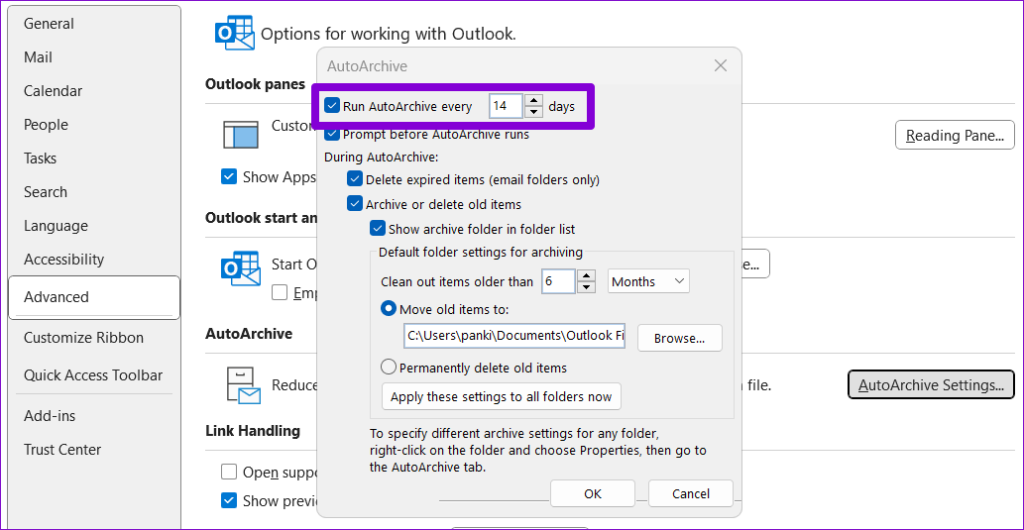
Étape 5 : utilisez les cases à cocher pour spécifier comment Outlook doit gérer les anciens éléments lors de l'archivage automatique.
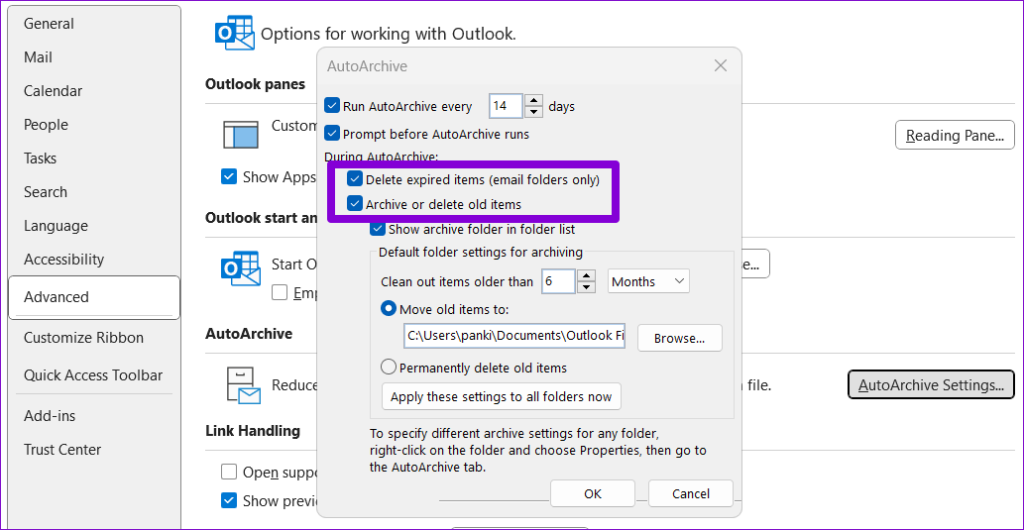
Étape 6 : Entrez l'âge des éléments que vous souhaitez archiver, puis cliquez sur OK.
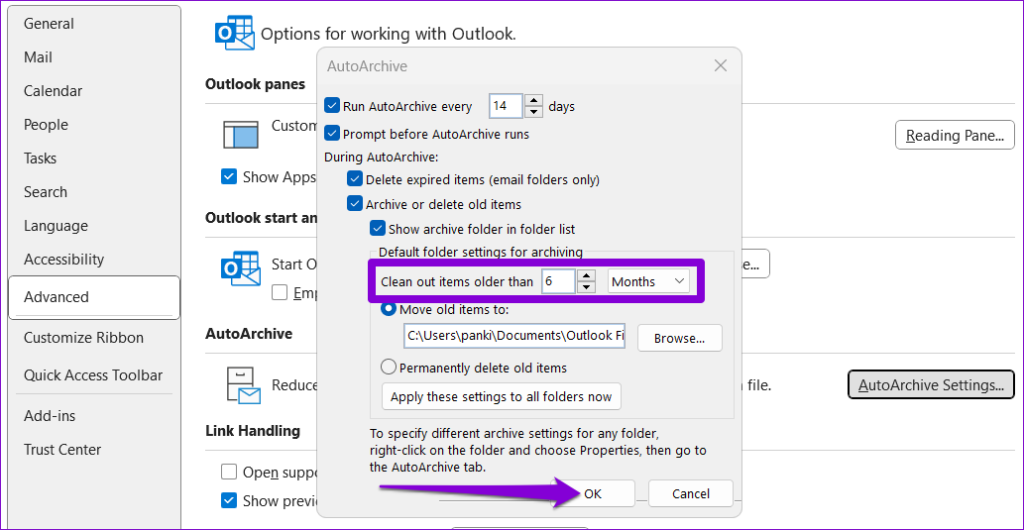
5. Stocker les pièces jointes en dehors de la boîte aux lettres
Si votre travail implique de recevoir de nombreuses pièces jointes tout au long de la journée, vous risquez de rencontrer trop souvent l'erreur « Votre boîte aux lettres est pleine » dans Outlook. Pour éviter cela, vous pouvez enregistrer vos pièces jointes en dehors d'Outlook.
Étape 1 : Lancez l'application Outlook et ouvrez l'e-mail contenant la pièce jointe que vous souhaitez enregistrer. Cliquez sur la flèche à côté de votre pièce jointe et sélectionnez Enregistrer sous.
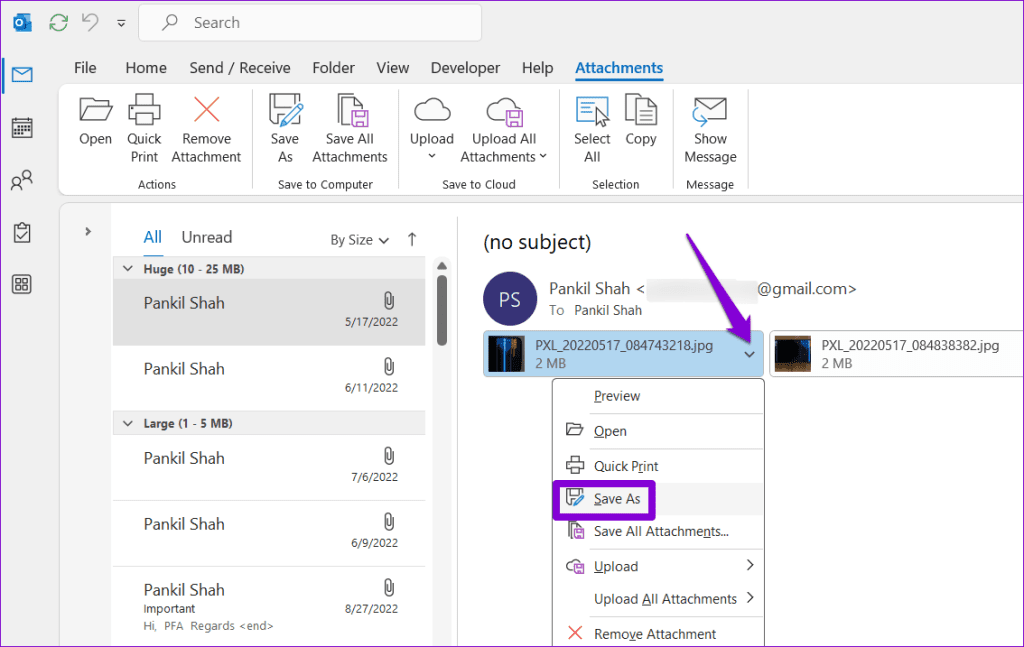
Étape 2 : Sélectionnez votre emplacement préféré pour enregistrer la pièce jointe et cliquez sur Enregistrer.
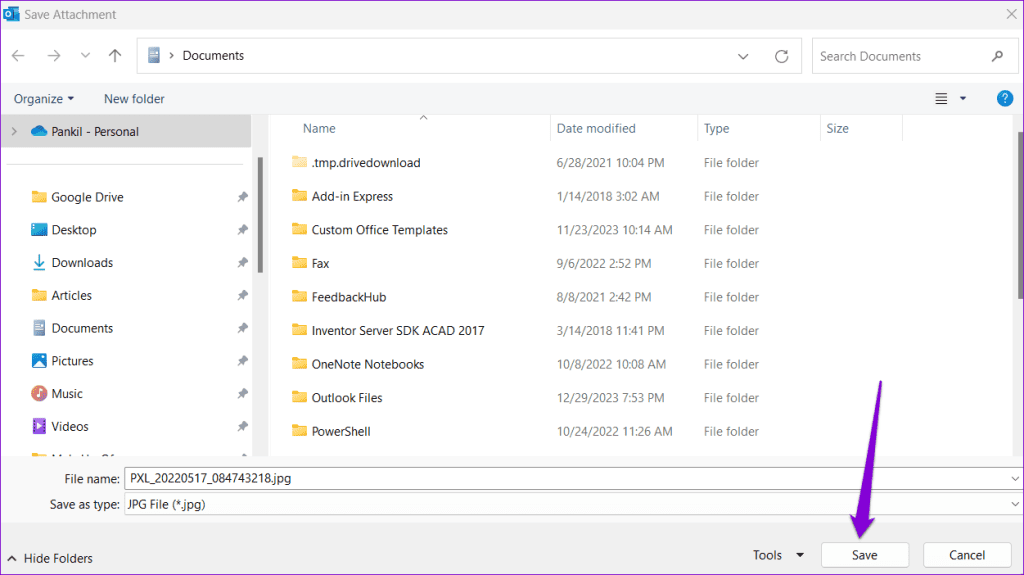
Vous pouvez ensuite supprimer en toute sécurité l'e-mail contenant la pièce jointe.
6. Compressez le fichier Outlook PST
La compression de votre fichier Outlook PST sous Windows peut aider à éliminer l'espace inutilisé et à supprimer les informations redondantes dans le fichier de données, réduisant ainsi efficacement sa taille. Vous pouvez essayer de procéder ainsi pour éviter que votre Outlook ne soit plein.
Étape 1 : Ouvrez l'application Outlook sur votre PC et cliquez sur le menu Fichier dans le coin supérieur gauche.
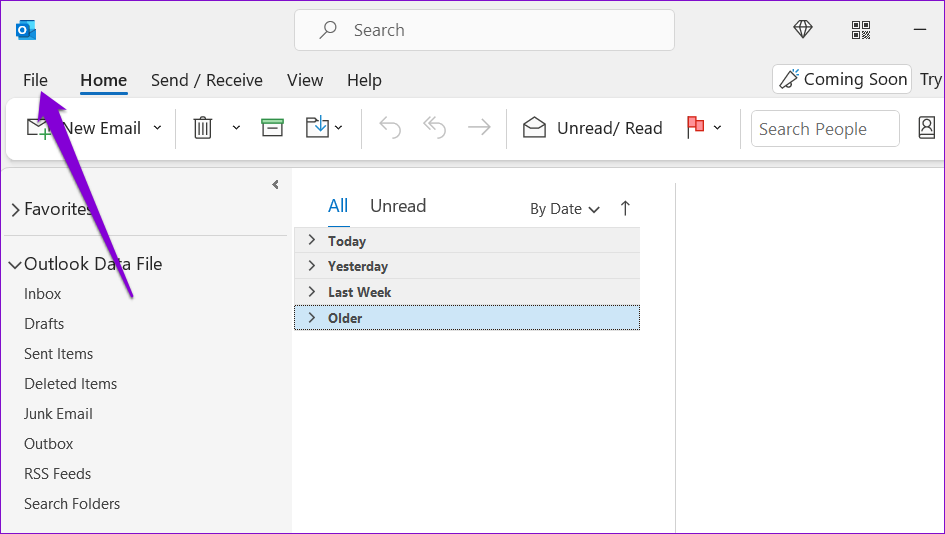
Étape 2 : Dans l'onglet Informations, cliquez sur Paramètres du compte et sélectionnez Paramètres du compte dans le menu résultant.
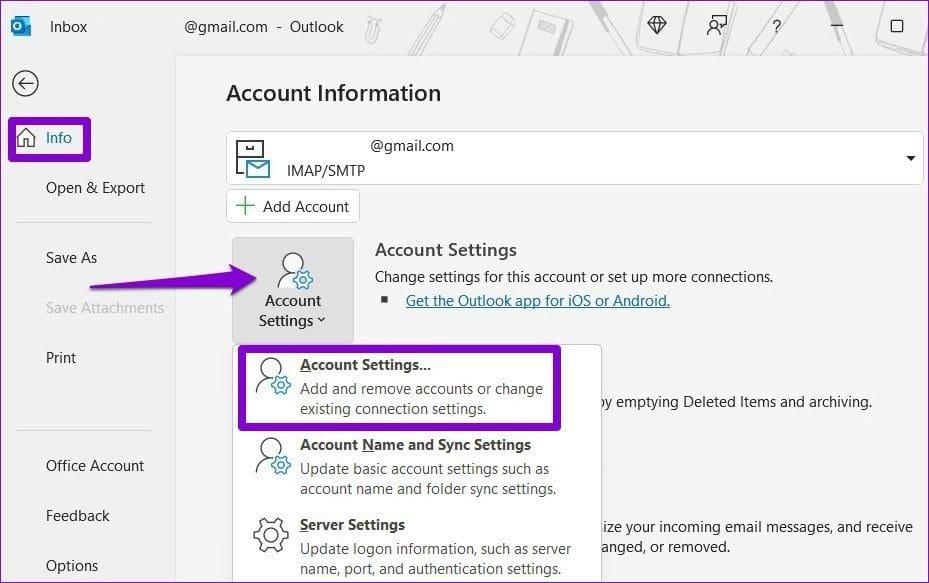
Étape 3 : Sous l'onglet Fichiers de données, sélectionnez Fichier de données Outlook et cliquez sur Paramètres.
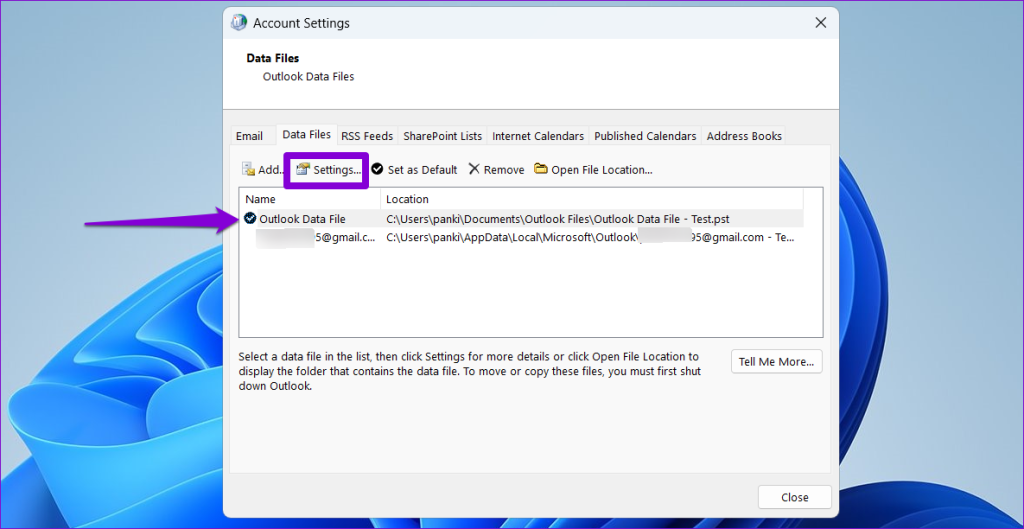
Étape 4 : Cliquez sur le bouton Compacter maintenant.
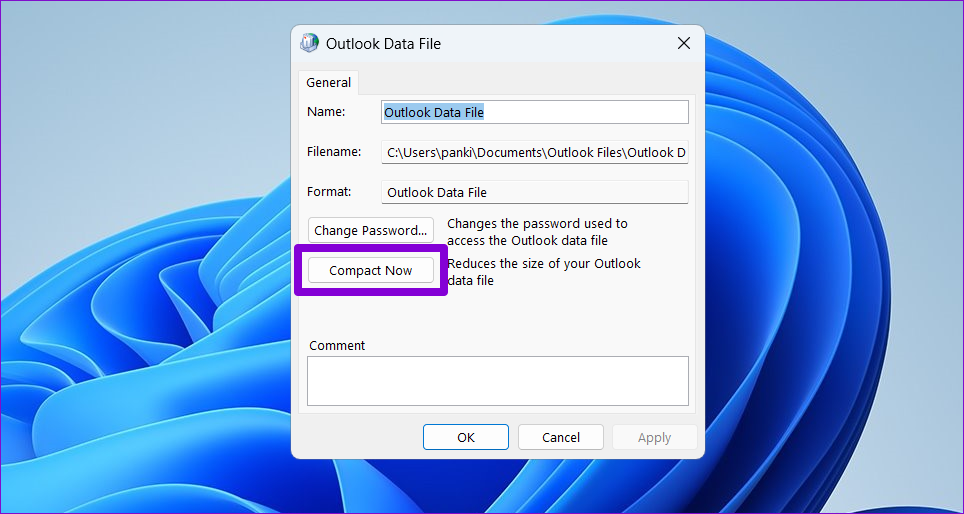
Attendez qu'Outlook réduise la taille du fichier de données, puis vérifiez si l'erreur persiste.
Relooking de boîte aux lettres
À mesure que vous continuez à utiliser Microsoft Outlook pour l’échange de courriers électroniques, la gestion efficace de l’espace des boîtes aux lettres devient un défi récurrent. Heureusement, Outlook propose plusieurs options utiles pour vous aider à éviter des erreurs telles que « Votre boîte aux lettres est pleine » sur votre PC Windows 10 ou 11.
Vous êtes confronté au problème du logiciel AMD Adrenalin qui ne fonctionne pas ou ne s
Pour corriger l
Apprenez à maîtriser le chat Zoom, une fonctionnalité essentielle pour les visioconférences, avec nos conseils et astuces.
Découvrez notre examen approfondi de l
Découvrez comment récupérer votre Instagram après avoir été désactivé en suivant nos étapes claires et simples.
Découvrez comment savoir qui a consulté votre profil Instagram avec nos solutions pratiques. Sauvegardez votre vie privée tout en restant informé !
Apprenez à créer des GIF animés facilement avec votre Galaxy S22. Découvrez les méthodes intégrées et des applications pratiques pour enrichir votre expérience.
Découvrez comment changer la devise dans Google Maps en quelques étapes simples pour mieux planifier vos finances durant votre voyage.
Microsoft Teams s
Vous obtenez l








